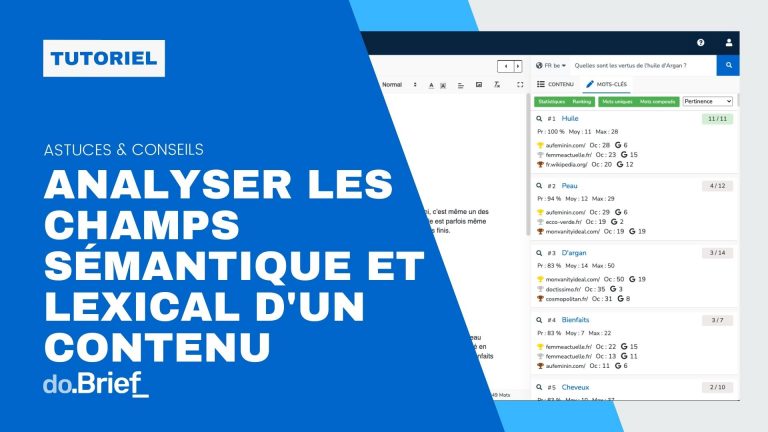Le logiciel SEO en ligne doBrief va extraire et analyser l’ensemble des contenus inclus dans les 10 aux 20 premiers résultats Google pour votre requête.
Vous découvrirez dans ce tutoriel comment cette analyse va vous permettre de :
- Récolter l’information rapidement afin de créer un article complet
- Créer un titre (h1) et des sous-titres (h1,h2 …) uniques et optimisés en vous comparant aux premiers résultats Google
- Créer des balises méta-title et méta-description uniques et optimisées en vous comparant aux premiers résultats Google
Trouver l’information rapidement parmis les premiers résultats
Dans le jargon, le travail de recherche de l’information s’appelle la « recherche documentaire ».
Il consiste, avant de vous lancer dans la rédaction de votre contenu à proprement parlé, de récolter toute l’information nécessaire à la création de votre article.
- L’avantage d’une recherche documentaire complète est que votre contenu sera exhaustif. Il plaira au lecteur qui y trouvera toute l’information qu’il cherche, et donc à Google, qui positionnera votre contenu dans les premiers résultats.
- L’inconvénient est que, sans un outil spécialisé, cette tache vous prendra beaucoup de temps.
Nous allons voir comment le logiciel SEO doBrief peut vous aider à explorer et récolter toute l’information dont vous avez besoin, en un temps record !
Analysez rapidement le contenu des premiers résultats Google
Entrez le sujet de votre article dans la barre de recherche et lancez l’analyse en cliquant sur l’icône.
L’application doBrief va extraire et nettoyer l’intégralité du HTML (contenu) des 10 aux 20 premiers résultats Google.
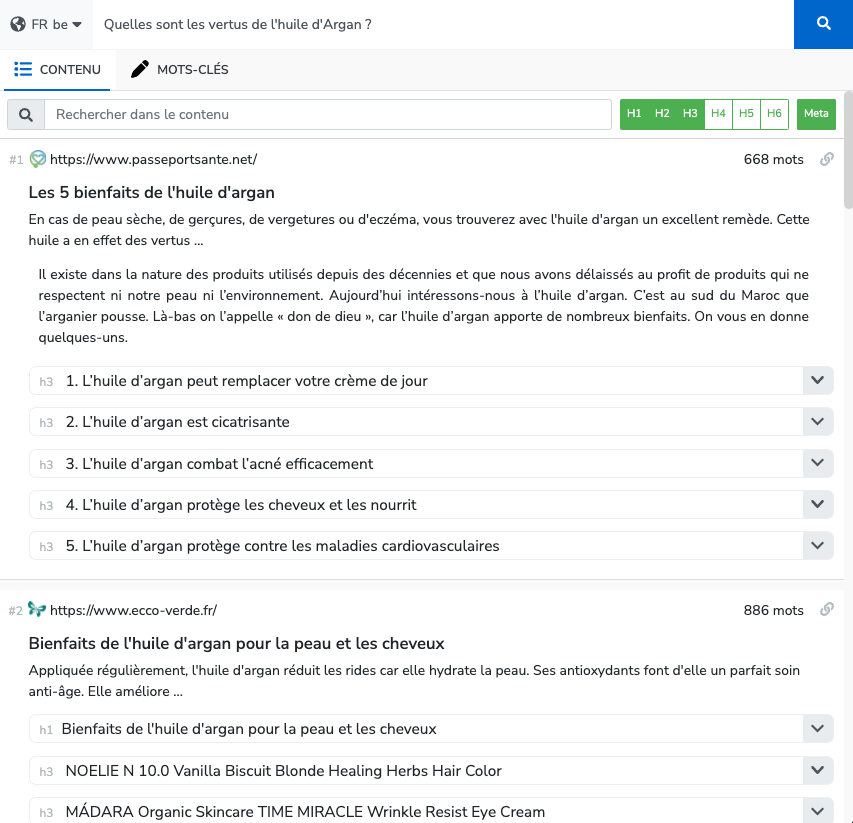
L’avez-vous remarqué ? Tous les éléments perturbateurs ont été supprimés : pop-up, pubs, images, bannière cookies, couleurs, typographies …
Ainsi vous restez concentré sur l’essentiel : La lecture et l’analyse des informations contenues dans les 10 aux 20 premiers résultats Google.
Ce sont, pour chaque contenu créé avec l’outil SEO doBrief, quelques minutes de temps de travail gagné, mais également du temps d’attention économisé !
Trouvez rapidement l’information dont vous avez besoin pour créer le contenu le plus complet du web
À ce stade, seuls certains éléments sont visibles (h1, h2 et meta).
Cliquez sur les icônes de titre et meta afin d’afficher le contenu lié à ceux-ci.
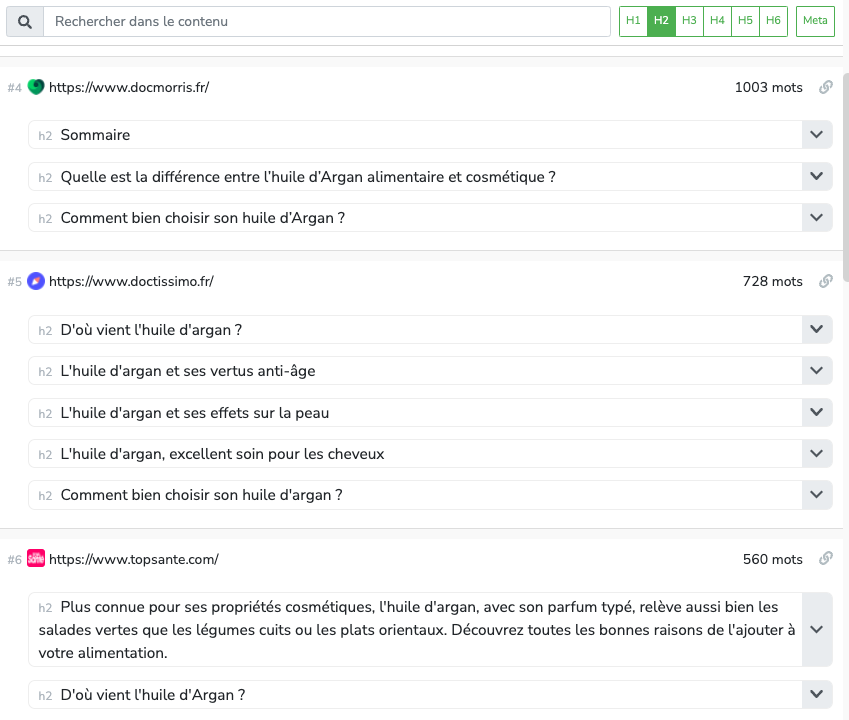
De cette manière, vous pouvez aller droit au but en ciblant rapidement l’information dont vous avez besoin.
Vous pouvez visualiser le contenu texte d’un paragraphe en clique sur la flèche présente à droite de chaque titre. Si un titre n’a pas de flèche, c’est que aucun contenu supplémentaire n’est lié à celui-ci.
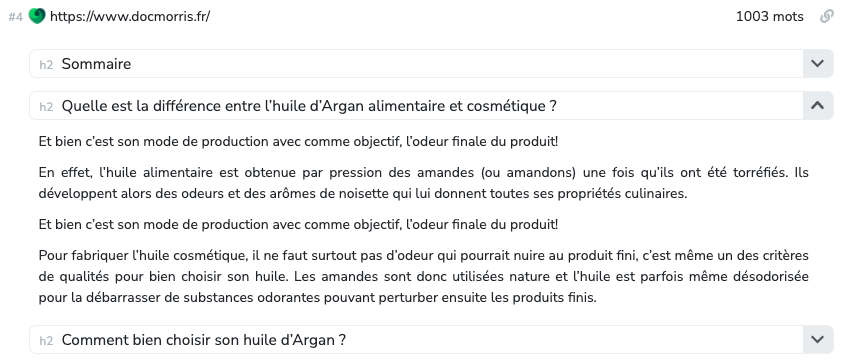
Un champ de recherche, situé dans la zone d’analyse, vous permet également d’afficher uniquement les passages contenant le mot que vous aurez indiqué.
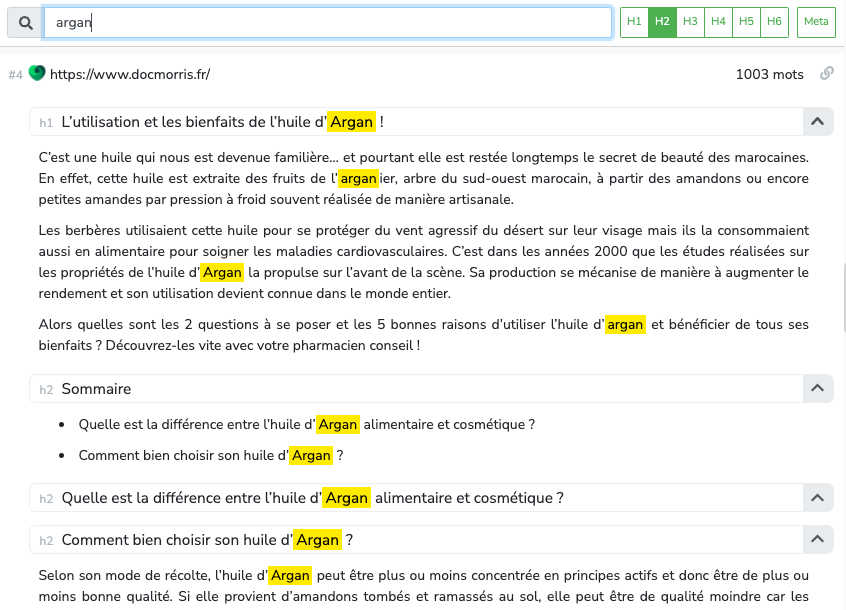
Ces 3 fonctionnalités vont vous permettre, en quelques minutes, de récolter et d’explorer toute l’information dont vos aurez besoin pour créer le contenu le plus complet du web et ainsi maximiser vos chances de le placer dans les premiers résultats du moteur de recherche Google.
Récoltez les informations dans votre contenu en un clic.
Visualiser toutes les informations rapidement est une très bonne chose. Pouvoir les intégrer sans devoir réaliser des « copier/coller » sans fin vous sera tout aussi utile.
Pour cela, cliquez sur le paragraphe que vous désirez intégrer, il s’insèrera automatiquement dans votre éditeur de texte.
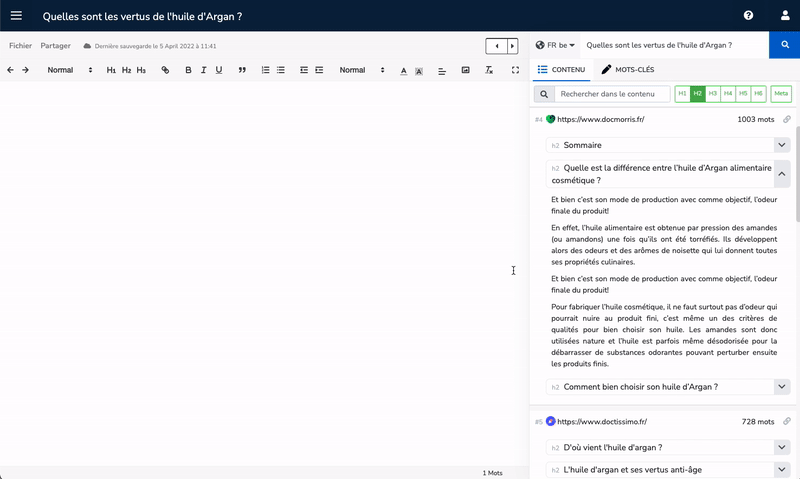
Afin de garder une trace des sources (pour la partie « références » de votre article par exemple), l’URL des sites d’origine est copiée dans un onglet spécifique, appelé « sources ».
Créez des titres uniques et optimisés
Comme cité précedement l’outil de filtre des titres et meta situé dans la zone de contenu vous permet d’afficher ou de cacher chacun des 6 différents types de titres, allant du h1 au h6.
De cette manière vous pouvez visualiser l’ensemble des titres de vos concurrents tout en rédigeant les vôtres.
Exemples :
En activant uniquement le filtre H1, H2 et H3, seuls ces titres des premiers résultats Google seront visibles.
Cette fonctionnalité s’avèrera très utile pour rédiger un titre ainsi que des sous-titres uniques, en vous comparant aux premiers résultats de la SERP !

Créez des balises méta-title et méta-description uniques !
L’outil filtre de l’outil doBrief vous permet également de visualiser uniquement les balises méta-title et méta-descriptions des premiers résultats Google. Pour cela, cliquez sur le filtre « Meta ».
Seuls les balises métas titre et méta description apparaissent . Analysez la tournure de celles utilisées par vos concurrents et rendez les vôtres uniques et plus percutantes.
Astuce : Google ne prend pas systématiquement les balises méta-déscription indiquées par les sites web. Le moteur de recherche prend l’initiative de sélectionner certains passages et de les définir comme méta description par défaut. Or c’est bien la balise méta-description utilisée par Google que l’application doBrief vous montre ! C’est une indication de ce qu’attend Google comme type de méta descritpion. Information que vous pourrez utiliser à votre compte !
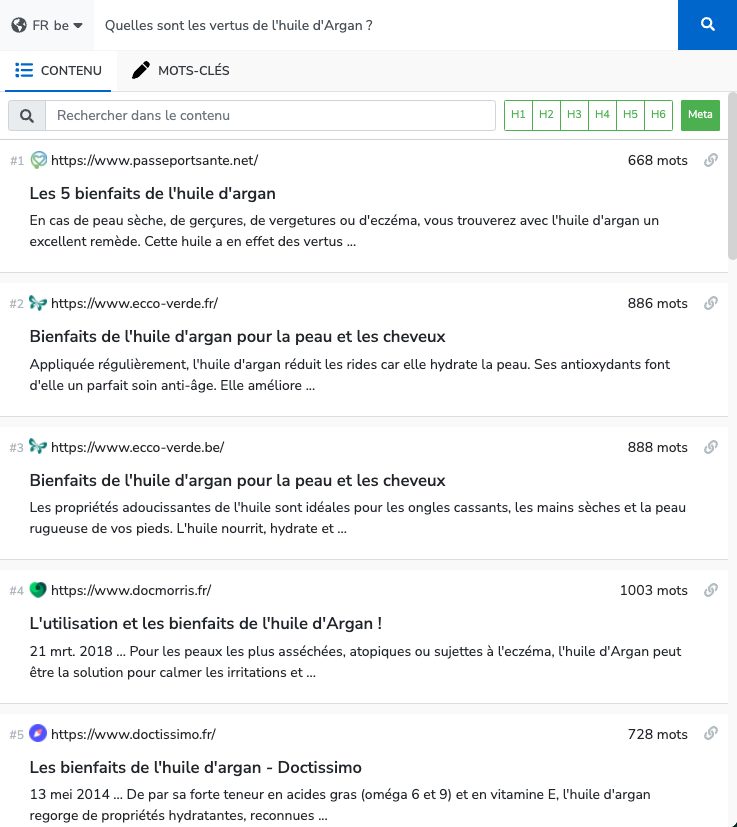
Une interface optimisée pour la recherche d’informations
Une chose ne vous a certainement pas échappé : l’interface de l’application doBrief est dotée d’un éditeur de texte.
Outre le fait d’intégrer toutes les fonctionnalités dont le créateur de contenu aura besoin, l’éditeur de texte de l’outil doBrief intègre deux fonctionnalités uniques qui vous aideront à rédiger votre article plus rapidement et plus simplement.
Les onglets
Pour un même contenu, vous aurez la possibilité de créer plusieurs onglets.
[Fonctionnalité en cours de développement]
De cette manière, vous aurez la possibilité de créer un onglet par type de tâche.
Par exemple :
- Un onglet pour travailler vos balises méta title et méta description
- Un autre pour récolter toute l’information sur le sujet traité (recherche documentaire)
- Un troisième pour le travail des mots clés
- …
Le redimensionnement de l’interface
En cliquant sur l’icône, vous aurez la possibilité d’agrandir ou de réduire la barre d’extraction.
Vous recherchez l’information ? Agrandissez la zone d’analyse à son maximum afin d’avoir le plus de sources d’information possible à l’écran.
- Vous travaillez votre plan ? Réduisez la taille de la zone d’analyse afin de laisser place à l’éditeur de texte.
- Vous avez récolté toute l’information et commencez à rédiger ? Cachez intégralement la zone d’analyse.
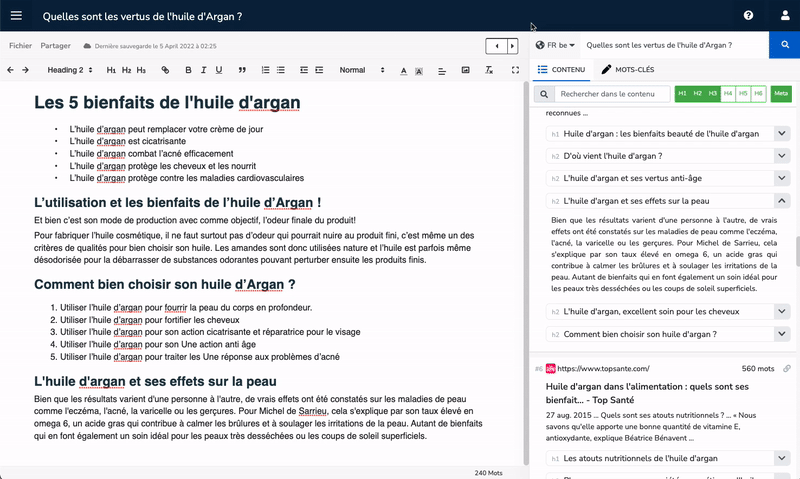
Merci pour votre attention. Si vous avez des questions ou des suggestions concernant l’application SEO doBrief, n’hésitez pas à me contacter à l’adresse [email protected]